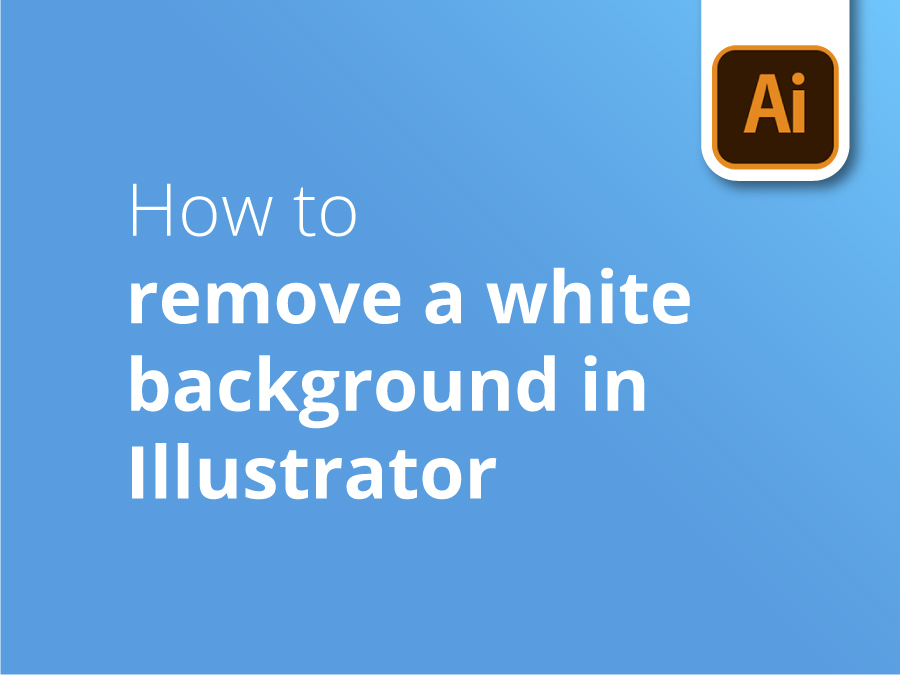Illustrator, Adobe'nin popüler Creative Cloud yazılımı içinde yer alan önemli bir programdır. Popüler kuzeni Photoshop'un aksine Illustrator öncelikle vektör formatında çalışmaya yöneliktir.
Vektöre, ganimetler
Vektör grafikleri bir piksel haritası yerine bir dizi koordinatla tanımlandığından, boyut olarak yukarı ve aşağı ölçeklendirmek için mükemmeldir. İster büyük ister küçük olsunlar, ayrıntı veya çözünürlük kaybı olmaz. Bu, Illustrator'da oluşturulan bir görüntünün bir web sayfasının köşesine rahatça oturabileceği veya kaliteden ödün vermeden büyük bir reklam panosuna basılabileceği anlamına gelir.
Geçmiş kontrolü
Illustrator projenize bir görüntü aktardığınızda, bu görüntünün kendi arka plan renginiz, deseniniz veya sahneniz üzerine oturmasını isteyebilirsiniz. Ancak, birçok stok görsel beyaz bir arka plan üzerinde sağlanır. Öğeyi seçtiğiniz bağlama yerleştirmek istiyorsanız tüm bu beyazın gitmesi gerekecektir.
3'ü 1 arada
Bu videoda Solopress Grafik Tasarımcısı Matt, vektör görsellerinizi beyaz arka planlarından kurtarmak ve onları kendi yaratıcı dünyanıza taşımak için bir değil üç yöntem gösteriyor.
Video Eğitimi: Illustrator'da Beyaz Arka Plan Nasıl Kaldırılır
Bu eğitimi beğendiyseniz, YouTube Kanalımıza buradan abone olduğunuzda keşfedebileceğiniz bir dizi var:
Size Illustrator'da beyaz arka plandan kurtulmanın üç hızlı yolunu göstermek istiyorum.
Şimdi, açıkçası, burada oldukça basit bir şeklim var, bu yüzden size hızlıca gösterebilirim. Burada sadece bu katmanı göstereceğim ve beyaz arka plandan kurtulmam gereken üç gezegenim var.
Bu daireyi sürükleyeceğim, ilk görüntünün üzerine bir kopyasını sürükleyeceğim ve parmağım ve shift tuşuyla arkasındaki görüntüyü de seçeceğim ve Nesne, Kırpma Maskesi ve Yap'a gideceğim ve kısayol Cmd-7'dir. İşte bu ilk yol, bu bir Kırpma Maskesi.
Başka bir kopyayı bunun üzerine sürükleyeceğim. Tekrar görüntüyü seçin ve Saydamlık penceresine gidip Maske Yap'a tıklayın. Şimdi, opaklığın mükemmel olmadığını göreceksiniz, çünkü orada pembe bir nesnemiz var. Bu yüzden bu küçük resmi seçeceğim ve onu beyaz olarak değiştireceğim ve bunun onu opak hale getirdiğini göreceksiniz, tamam mı? Ve şimdi, küçük resmimizi tekrar seçeceğim.
Ve bunun için, Çarpma Opaklığı, bu iyi bir numaradır. Tekrar Şeffaflık'a gideceğim. Ve bu açılır menüde, Çarp seçeneğine gidin ve bunun arka planın mavisini aldığını göreceksiniz. Şimdi, dairemi sürükleyip konumlandırırsam, bunu geri göndereceğim. Yani Nesne, Düzenle, Geriye Gönder ve dairenin pembesini aldığını görebilirsiniz. Ve yine bu daireyi beyaza çevirirsem, işte oldu.
Ve bunun güzelliği, görüntünüzde sahip olduğunuz gölgeleri koruyacak olmasıdır. Arka planın saf beyaz olduğundan emin olmalısınız, aksi takdirde bu teknik işe yaramaz.